Windowsilla on ollut perusleikepöytä kaikelleelämään. Itse Windows on käynyt läpi vuosien jatkumisen, mutta leikepöytä on pysynyt samana. Se kuitenkin lopulta muuttuu. Windows 10 Insider Build 17666: ssä on uusi ominaisuus, jonka avulla voit katsella ja synkronoida leikepöydän historiaa Windows 10 -laitteissa. Tämä ominaisuus on osa Redstone 5: ää ja se otetaan käyttöön noin lokakuussa 2018.
Ominaisuus on opt-in, joten sinun ei tarvitse huolehtiasiitä, että Microsoftilla on yhtäkkiä pääsy kaikkeen, mitä kopioit ja liität leikepöydältä. Se tukee tekstiä ja kuvia, ja lopulta se voi jopa tukea tiedostoja. Voit halutessasi pitää vain kohteiden historian, mutta et synkronoida niitä laitteiden välillä.

Leikepöydän historia Windows 10: ssä
Jos haluat ottaa leikepöydän historian käyttöön Windows 10: ssä,avaa Asetukset-sovellus ja siirry Järjestelmä-asetusryhmään. Vieritä alaspäin ja näet Leikepöytä-välilehden. Ota Leikekirja-välilehdessä Tallenna useita kohteita -vaihtoehto.
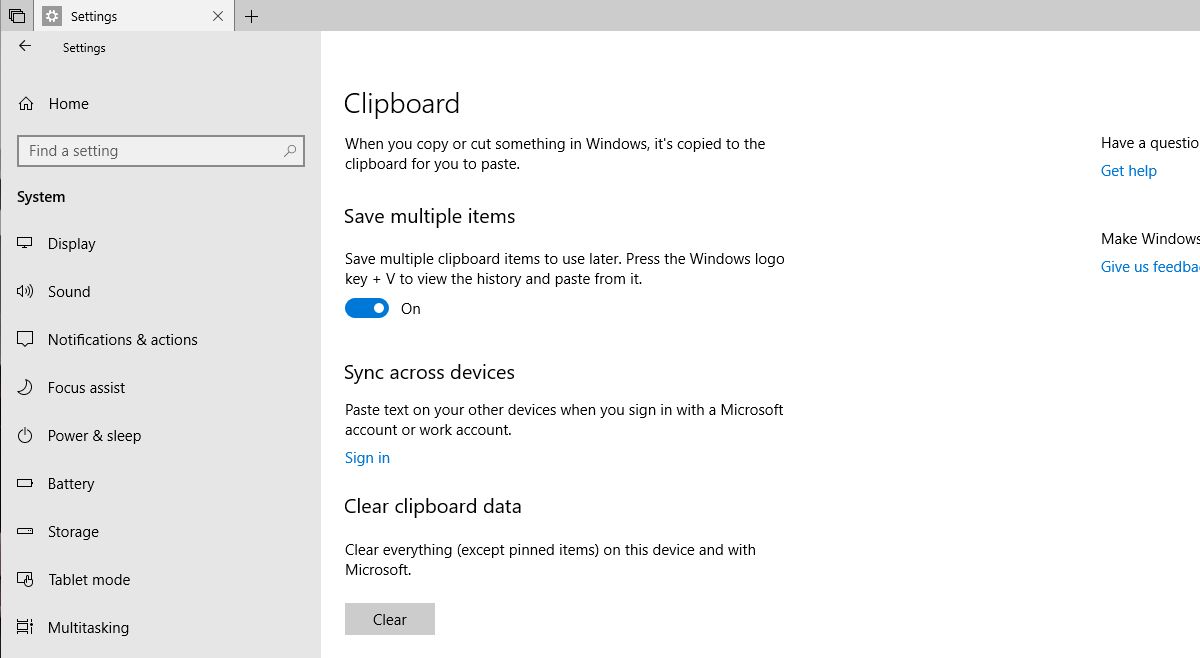
Tämän avulla voit tallentaa ja palauttaa useitakohteita leikepöydän historiasta. Voit palauttaa sen näkyviin Win + V -pikanäppäimellä. Se avaa pienen ponnahdusikkunan näytön oikeassa alakulmassa ja näyttää viimeisimmät leikepöydällesi kopioidut kohteet. Jos olet kopioinut kuvan, se näyttää sinulle esikatselun kuvasta. Voit napsauttaa kohdetta ja kopioida sen uudelleen, tai voit kiinnittää sen pienen paneelin yläosaan. Jokaisen merkinnän vieressä on sulkemispainike, jonka avulla voit poistaa kohteen historiasta.
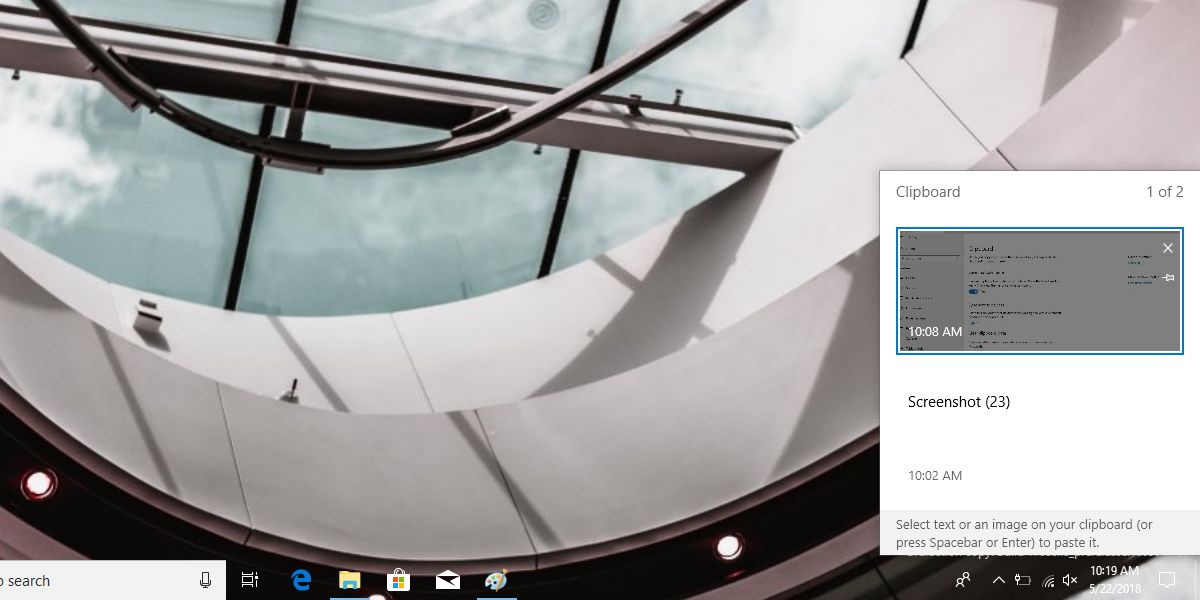
Jos haluat synkronoida leikepöydänuseita laitteita, palaa samaan asetusnäyttöön ja vieritä hiukan alaspäin. Näet Synkronoi laitteiden välillä -vaihtoehdon, joka edellyttää kirjautumista Microsoft-tiliisi. Et voi synkronoida leikepöydän kohteita kirjautumatta Microsoft-tiliisi.
Ominaisuus on tietenkin vielä varhaisessa vaiheessavaiheissa ja kun otimme sen kehräämiseen, se ei voinut kopioida tiedostoja. Jos avasit kuvan kuvankäsittelyohjelmassa ja kopioit sen sitten esimerkiksi avasit kuvan Paintissa ja painat Ctrl + A ja Ctrl + C, kuva näkyisi leikepöydällä.
Täällä on tietysti yksityisyyttä koskevia huolenaiheita. Jos et luota Microsoftiin leikepöydän tietoihin, sinun ei pitäisi ottaa synkronointiominaisuutta käyttöön. Jos päätät käyttää tätä ominaisuutta, sinun on oltava varovainen, mitä tietoja kopioit leikepöydällesi. Yksi asia, josta sinun tulisi olla varovainen, on arkaluontoiset tiedot, kuten salasanat tai luottokorttinumerot. Jos kopioit sen leikepöydälle, poista se heti historiasta.













Kommentit